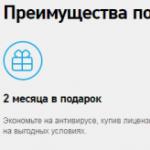Случайна шега:
Настройка на универсалното дистанционно управление Beeline

Подробни инструкции за настройка на универсални дистанционни Beeline с бутона Настройка. За опростени инструкции вижте главната страница.
По подразбиране универсалните дистанционни устройства на Beeline са конфигурирани за приставки на Motorola. Но има много други модели и не е факт, че ще получите Motorolka. Ако сте донесли друга приставка ("Pussy" (Cisco) например), първо трябва да я свържете към дистанционното управление, иначе нищо няма да работи. Един доблестен монтажник на пчели ТРЯБВА да настрои дистанционното управление, но както показва практиката, той често просто няма достатъчно време за това (не обвинявайте горкия човек, те вече са карани като кучета) или решавате да направите всичко сами . Именно за такива случаи е написана тази статия.
× Внимание 1!
Следвайте внимателно инструкциите. Ако мислите твърде дълго и не въведете кода за 4 или повече секунди, дистанционното управление влиза нормален режимочаквания. Ако изведнъж сте направили нещо нередно, не се притеснявайте, просто трябва. Повече за това в края на статията.
× Внимание 2!
Тази статия се отнася изцяло за универсалните дистанционни на Beeline от новия модел. Лесно е да се различи по външен вид- дистанционното управление винаги е черно, както е показано на фигурите, логото на Beeline е приложено в долната част, бутонът " НАСТРОЙВАМ" намира се в горната част на дистанционното управление под " МЕНЮ".
В изключително редки случаи може да срещнете остарял контролен панел AT6400 без " НАСТРОЙВАМ", или модели MXv3 с ключа " Уча" вместо " НАСТРОЙВАМ". Цветът на такова дистанционно управление може да бъде черен или светъл. Лесно е да се определи обвързването на дистанционното управление към модела - в долната част на дистанционното управление на мястото на логото " Билайн"Ще се намира логото на STB" Cisco"или" Motorola".
Дистанционните от тази серия са обвързани само с техния приемник и няма да управляват друго (т.е. дистанционното с логото "Motorola" няма да работи с префикса "Kisco" и обратно). Но все пак можете да го настроите да контролира включване/изключване и сила на звука на вашия телевизор. Подробна статия за такива дистанционни можете да намерите тук:
× Допълнение 2017г
От новата (2017) година Beeline започна да инсталира приставки от ново поколение - Юпитер. От предимствата на това чудо - огромен терабайтов винт, от очевидните недостатъци - фърмуерът за тях все още е влажен. Силно. Освен това за него е необходимо само вашето собствено дистанционно управление, обичайното универсално няма да работи. Връзка по-долу пълна инструкцияза да настроите тези устройства:
Последователност на настройка:
За разлика от своите предшественици, универсалните дистанционни Beeline на новия модел (с бутон за настройка) са изключително прости и надеждни при настройка. При стриктно спазване на инструкциите, настройката и обвързването на такива дистанционни не създава никакви затруднения. Така че нека да започнем:

вратовръзка за путка(Cisco):
- Включи телевизора! ;)
- Натиснете и освободете бутона STB.
- Натиснете бутоните ЕДНОВРЕМЕННО НАСТРОЙВАМи ° С, ИЗЧАКАЙТЕ!
- Когато бутонът STB НАСТРОЙВАМи ° С.
- Ние използваме :)

Ние се свързваме с Motorola(Motorola):
- Включи телевизора! ;)
- Натиснете и освободете бутона STB.
- Натиснете бутоните ЕДНОВРЕМЕННО НАСТРОЙВАМи Б, ИЗЧАКАЙТЕ!
- Когато бутонът STBмига два пъти, освободете бутоните НАСТРОЙВАМи Б.
- Натиснете бутона за сила на звука (не е необходимо, за проверка).
- Ние използваме :)

Обвързваме се с Татунг(Татунг):
- Включи телевизора! ;)
- Натиснете и освободете бутона STB.
- Натиснете бутоните ЕДНОВРЕМЕННО НАСТРОЙВАМи А, ИЗЧАКАЙТЕ!
- Когато бутонът STBмига два пъти, освободете бутоните НАСТРОЙВАМи А.
- Натиснете бутона за сила на звука (не е необходимо, за проверка).
- Ние използваме :)

Как да свържете клавиша за контрол на силата на звука към телевизора:
- Включи телевизора!
- Насочете дистанционното към телевизора.
- Натисни бутона НАСТРОЙВАМ, ИЗЧАКАЙТЕ.
- Когато бутонът STBмига два пъти, пуснете НАСТРОЙВАМ.
- Натиснете и освободете бутона телевизор.
- Уверете се, че бутонът телевизормигна 2 пъти.
- наслади се.
× Ще уточня, за да премахна евентуалните въпроси.
По подразбиране универсалното дистанционно управлява силата на звука на SET-TO-BOX (когато клавишът е активен). STB). Активният ключ е много лесен за определяне, той мига за кратко, когато натиснете който и да е бутон на дистанционното управление. Сега, след нашите жестове, дистанционното може да управлява и телевизора. Но за да се случи това, трябва да активирате режима телевизоркато щракнете върху телевизор. След като регулирате силата на звука и другите настройки на телевизора, трябва да натиснете отново STBза да се върнете към режима на управление на префикса Beeline.
Изглежда очевидно, но много често хората просто забравят да превключват режимите. TV/STBи са в недоумение защо дистанционното не работи :).
Как да свържете клавиша за контрол на силата на звука към префикса Beeline:
По подразбиране клавишът за сила на звука на универсалното дистанционно управление винаги е свързан с приемника, но за всеки случай :-)
- Натисни бутона НАСТРОЙВАМ, ИЗЧАКАЙТЕ.
- Когато бутонът STBмига два пъти, пуснете НАСТРОЙВАМ.
- Натиснете бутона за увеличаване на силата на звука.
- Натиснете и освободете бутона STB.
- Уверете се, че бутонът STBмигна 2 пъти.
- наслади се.
Автоматична настройка на дистанционното за пълен контрол на TV/DVD:
Ако искате не само да контролирате силата на звука на вашия телевизор или DVD приемник, но и да влезете в основното сервизно меню, като използвате универсално дистанционно управление, те трябва да бъдат "запознати", т.е. "прикачете" универсалното дистанционно към телевизор или DVD. След тази операция родното дистанционно управление от телевизора като правило изобщо не е необходимо.
- Включете телевизора или DVD!
- Натиснете и освободете бутона телевизорза телевизия, DVDза DVD.
- Насочете дистанционното към телевизора или DVD.
- Натисни бутона Добре(в центъра на конзолата), ИЗЧАКАЙТЕ.
- Ще бъдат произведени автоматично търсенеконтролни кодове за вашето устройство. По време на целия процес дръжте дистанционното в зрителното поле на устройството! Когато процесът приключи, устройството (TV или DVD) ще се изключи.
- Бутон за освобождаване Добре.
- наслади се.
Ръчна настройка на дистанционното за пълен контрол на TV/DVD:
Има два начина за обвързване на дистанционното – ръчно и автоматично. Препоръчвам да използвате автоматичен - едновременно по-лесен и по-надежден. Ако автоматичното търсене не даде резултати (което се случва много рядко), можете да използвате таблицата с кодове. Потърсете вашето устройство в таблицата и въведете кода (4 цифри)
- Включете телевизора или друго устройство - телевизор- телевизия, DVD- DVD приставка AUX- усилватели, видеорекордери и др.
- Насочете дистанционното към избраното устройство.
- Натисни бутона НАСТРОЙВАМ, ИЗЧАКАЙТЕ.
- Когато бутонът на избраното устройство премигне два пъти, освободете НАСТРОЙВАМ.
- Въведете кода на устройството от таблицата с кодове. Вземаме кодовете от инструкциите тук:
- Ако кодът бъде въведен успешно, бутонът на устройството, което се конфигурира, ще мига два пъти.
- наслади се.
Ако кодът не бъде получен за повече от 4 секунди, дистанционното управление ще се върне в режим на готовност. В този случай повторете процедурата от точка 2.

Нулиране до фабричните настройки:
Ако нещо се обърка или сте "твърде умни" с настройките, винаги можете да нулирате устройството за дистанционно управление до фабричните настройки. Но имайте предвид, че в този случай универсалното дистанционно управление ще бъде настроено на префикса „Motorola“ по подразбиране. Ако вашият приемник е от различен модел, ще трябва да преконфигурирате дистанционното към него. Така че нулиране:
- Натиснете и освободете бутона STB.
- Натисни бутона НАСТРОЙВАМ, ИЗЧАКАЙТЕ, докато мига 2 пъти, отпуснете бутона НАСТРОЙВАМ.
- Натискайте бутоните един по един 9, 7, 7 .
- Бутон STBмига четири пъти, като сигнализира, че дистанционното управление се е върнало към настройките по подразбиране.
(Задръжте курсора на мишката върху изображението, за да го увеличите)

Инструкции за настройка на универсално дистанционно управление в PDF от Beeline:
И накрая, инструкции за настройка на универсалното дистанционно управление Beeline в PDF от самия Beeline.
Beeline отвори цифрова телевизия през 2009 г. Безспорните предимства на IPTV от Beeline включват факта, че когато се свързвате под наем, се предоставя превключвател и дори STB приставка. НО съставатакива конзоли са доста впечатляващи. Условно може да се раздели на две групи, които се различават по наличието на харддиск.
Първата група без HD включва:
- Cisco - модели CIS 2001 и ISB 2200;
- Motorola - модели VIP 1002E и VIP 1200;
- CA също Tatung STB2530.
До втория от ж.п.
- Cisco - CIS 430, ISB 7031, ISB 2230;
- Motorola - VIP 1216, VIP 2262E;
- Татунг STB3210.
Също толкова приятна опция от Beeline е възможността за гледане на телевизионни програми през игровата конзола Xbox 360. Компанията използва най-простите превключватели - TRENDnet TE 100-S5 и D-Link DES-1005D.
И така, как изглежда стандартният абонатен пакет? Оборудването от Beeline при доставка има следния външен вид.
Какво виждаме в кутията?
Имайте предвид, че освен самата приставка, комплектът е пълен с кабели и друго оборудване – има дори HDMI кабел! Switch от Trendnet е толкова компактен, че лесно се побира в кутия.
Е, и накрая, една хубава дреболия. Накъде без нея? В комплекта ще намерите магнит за хладилник. Забележка – компанията Beeline следи брандирането си – присъства буквално на всеки артикул, а стикерите са включени в комплекта.
Самата схема на свързване е елементарно проста: кабелът, донесен до къщата, е свързан към превключвател, а STB приемникът е свързан директно от него и, разбира се, вашият компютър. Имате ли рутер, с който можете програмно да разпределите един порт за STB приставка? Страхотно - в този случай можете безопасно да се свържете през рутера. В противен случай, ако рутерът не се свърже с IPTV, ще трябва да го свържете към превключвателя.
При първото включване приставката Beeline STB ще актуализира самия софтуер и сама ще се свърже с портала. Упълномощаването на set-top box на портала е организирано само на свързващ слой- използва се твърда подвързия по т.нар. Мак адрес. Когато връзката приключи, ще имате начален екран на Microsoft Mediaroom на вашия работен плот. Да, компанията не е скъперничила в това отношение - като цяло в цифровата телевизия днес това е най-модерната и най-скъпата платформа. Използва се от известни оператори - AT&T, Deutsche Telekom Vodafone.
Интерфейсът е доста функционален и удобен.
Създадено е много удобно управление на каналите - вече можете да гледате телевизионна програма, като превъртате каналите един по един в списъка, предварително сортирани по тема, или можете да изберете любимите си. В списъка с канали ще намерите онлайн телевизионна програма, която има опция картина в картина.
Може би основният и единствен недостатък е, че записаното видео не може да се изтрие от приставката, т.к. Записът е криптиран. Можете да записвате няколко програми наведнъж. Записването става или с натискане на бутон, или по зададен график.
Некриптирани - има само 9 от тях - можете да гледате и през компютър на VLC плейъра. Дистанционното управление е програмируемо и може да се използва за управление на до четири устройства. Колкото и да е странно, можете дори да програмирате клавишни комбинации - например управлението на звука може да се използва на телевизор или приемник. Инструкцията е на английски, но на официалния сайт на компанията можете да я намерите и на руски.
Важен недостатък е, че само един телевизор може да бъде свързан към всяка отделна приставка.Друг недостатък е доста дългото зареждане на приставката при включване след пълно изключване на оборудването.
като цяло, интерактивна телевизияот Beeline - доста успешна инвестиция на техните средства. И това имайки предвид факта, че днес пакетът се издава без наем, а спестяванията с пакетни оферти достигат до 30% от сумата. абонаментна такса. Можете да видите всички възможности на IPTV от Beeline във видеото по-долу.
Спецификации
Как да се свържете
Характеристики
Motorola VIP1216 /VIP1200
Капацитет на твърдия диск - 120GB
3D поддръжка да
Видео изходи:
RCA (лалета)
Захранване - Да
Motorola VIP1200
Капацитет на твърдия диск - не
Поддръжка за телевизия с висока разделителна способност (HDTV) - да
3D поддръжка да
Видео изходи:
RCA (лалета)
Обратно към конзолите
Свързване на приемник
Можете сами да свържете телевизор и компютър, като използвате следното
1. Свържете превключвателя и приемника към електрическата мрежа.
2. Свържете всеки порт на комутатора към интернет линията, доведена в апартамента
Билайн.
3. Свържете Ethernet кабели (кръпки) към всички свободни портове на комутатора
(включени в оборудването).
4. Включете единия край на пач кабела в компютъра, а другия край в телевизионната кутия.
5. Свържете телевизора към приемника.
Свързване на приемник към телевизор със стандартна разделителна способност (SDTV)
Преди да изберете оптималния метод на свързване, трябва да се запознаете с всички
входни жакове, с които вашият телевизор е оборудван (вижте ръководството с инструкции
телевизор или самият телевизор).
Опции за свързване:
1. Свържете SCART конектора на приемника към RCA конектора на телевизора с кабел SCART към RCA,
който е включен в оборудването.
2. Когато е свързан към телевизор с S-Video - S-Video или RCA - RCA кабел ("лалета"),
ще трябва да свържете допълнително оптичния (S/PDIF) изход или L- и R-AUDIO изходите
Приставки с подходящия аудио вход на вашия телевизор или аудио система.
Свързване на приемник към телевизор с висока разделителна способност (HDTV) с HDMI конектор
HD изображение - много по-детайлно и реалистично в сравнение с
аналогова телевизия със стандартна разделителна способност.
За да гледате програмата във формат HDTV, трябва да свържете приемник към телевизора
с помощта на HDMI кабел (не е включен).
Всякакви други опции за свързване (например чрез RCA кабел) ще доведат до намаляване на
Качество на HD сигнала до качество на картината със стандартна разделителна способност. В същото време връзката
чрез HDMI кабел ще доведе до цялостно подобрение на картината на всички канали.
Ако вашият телевизор има DVI вход, ще трябва да закупите адаптер отделно.
HDMI-DVI за свързване на DVI входа на телевизора към HDMI изхода на приставката. адаптер
HDMI-DVI не носи аудио, така че ще ви трябва допълнителен
свържете оптичния (S/PDIF) изход или L- и R-AUDIO изходите на приставката към подходящия
Аудио вход за телевизор.
За да подобрите качеството на картината до HDTV ниво, е необходимо да
Натиснете MENU на дистанционното управление.
Изберете Настройки - Формат - Корекция на екрана - Съотношение. в зависимост
от максималната разделителна способност, която вашият телевизор поддържа, в предложената
Изберете HDTV 720p (за HD Ready) или HDTV 1080i (Full HD) от списъка.__
Компанията обяви разширяване на гамата от оборудване, произведено в Русия. Недалеч от град Твер, в района на село Садиково, беше открито производството на телевизионни приставки на базата на глобалния договорен производител Jabil, който ще произвежда цифрови приставки Cisco® кутии, предназначени за предаване на видео съдържание и нови телевизионни услуги през IPTV мрежи. Производството на IPTV приставки включва основните процеси: окончателно сглобяване, няколко етапа на тестване и зареждане на клиентски софтуер, освен това се работи за повишаване нивото на локализация, включително пускането на кутии за IPTV приставки.
 Снимките показват монтажния цех на завода Jabil в Тверска област.
Снимките показват монтажния цех на завода Jabil в Тверска област.
„Cisco е наш основен клиент, ние произвеждаме продуктите му в различни региони по света и сме много доволни, че Cisco реши да локализира производството на своето оборудване в Русия. Развивайки нашето производство в Русия, ние сме изправени пред целта да разширим производствените си възможности, по-специално да увеличим технологичността на производството и да стартираме линия за повърхностно сглобяване на плоскости. Освен това възнамеряваме да стартираме допълнителна услугаза ремонт на оборудване. Планира се, че ще можем да предоставяме услуги за следпродажбено обслужване и ремонт на оборудване от обекта в Твер в цяла Русия“, казва Филип Костемал, генерален директор на Jabil LLC.

На снимката е Филип Костемал.
Пилотна партида приставки на Cisco - модели ISB2230 с харддиски ISB2200 без твърд диск - беше успешно тестван в началото на септември тази година. В момента са създадени условия за масово производство на тези продукти в Твер. Първата голяма партида цифрови приставки на Cisco ще бъде пусната през октомври през октомври руски оператор мобилни комуникации– VimpelCom OJSC (марка Beeline).
„Всички зрители на дома цифрова телевизия"Beeline" може да гледа HD-съдържание и да има достъп до най-модерните телевизионни услуги, - казва Анатолий Сморгонски, директор на VimpelCom за маркетинг в региона на Москва. – Наличието на много уникални функции зависи от абонатното оборудване, което предлагаме на потребителите. Уверени сме, че новите приемници на Cisco ще ни позволят да продължим да предоставяме на зрителите висококачествени телевизионни услуги, отговарящи на световните стандарти.”

На снимката Анатолий Сморгонски.
Произведено в Русия цифрови приемници Cisco ви позволява значително да разширите пакета от услуги, предоставяни от доставчиците на IPTV на местния пазар, благодарение на функции като цифров видеозапис, възможност за възпроизвеждане на програмата след пауза и индивидуална доставка на телевизионни програми и видеоклипове (видео при поискване ) на абоната. Приставките на Cisco са оборудвани с голямо количестводопълнителни интерфейси като компонентен изход, USB, HDMI, Ethernet и др. Мултимедийният интерфейс поддържа възпроизвеждане на висококачествени аудио формати и позволява предаването на цифрови видео данни с висока разделителна способност.

Основните характеристики на конзолата:
IPTV приемникът има най-компактния форм-фактор в цялата линия от подобни продукти, произведени от Cisco (~ 23 x 15 x 5 cm).
Устройството разполага с процесор от 2-ро поколение, базиран на процесора Broadcom BCM7405/7406. Общата производителност на процесора е ~1 милиард инструкции в секунда
Сертификат за съвместимост с платформа на Microsoft Mediaroom, хардуерна съвместимост с други базирани на Linux платформи
Предлага се във версии с и без цифрова VM, дизайн без вентилаторс 2,5" HDD и E-SATA конектор за бъдещо разширение (изисква софтуерна поддръжка)
Опционални SCART/Non-SCART конфигурации за внедряване на оператор по целия свят
IPTV приемници лесно интегрира се със системи за контрол на достъпа и разпространение на съдържание на трети страни
„Приоритетната задача на Cisco в Русия е тясно сътрудничество с правителството на Руската федерация и всеобхватна подкрепа за иновативното развитие на националната икономика“, каза Павел Бетсис, ръководител на бизнеса на Cisco в ОНД и Грузия. „Разширяването на продуктовата линия на Cisco, произведена в Русия, потвърждава намерението на компанията да насърчава предприемачеството и устойчивите иновации в страната чрез въвеждане на обещаващи технологии, създаване на нови работни места и производство на продукти в съответствие със законодателството на Руската федерация. ”